n卡驱动怎么卸载干净
进安全模式,运行Display Driver Uninstaller,选NVIDIA并彻底卸载,完成后重启。
如何彻底卸载NVIDIA显卡驱动?完整指南
NVIDIA显卡驱动是确保显卡性能正常的关键,但在某些情况下(如安装新驱动失败、系统冲突或性能异常),需要彻底卸载旧驱动后再重新安装,如果卸载不干净,残留文件可能导致新驱动安装失败或系统不稳定,本文将详细讲解6种彻底卸载NVIDIA显卡驱动的方法,并提供注意事项和常见问题解答。

为什么需要彻底卸载驱动?
残留的驱动文件或注册表项可能导致以下问题:
- 新驱动安装失败:旧驱动文件与新版本冲突。
- 系统蓝屏或崩溃:驱动服务残留引发兼容性问题。
- 性能异常:如游戏帧率下降、画面卡顿。
- 功能缺失:NVIDIA控制面板无法正常打开。
准备工作
在卸载前,请完成以下步骤以确保安全:
- 备份重要数据:防止操作失误导致系统问题。
- 下载新版驱动:访问NVIDIA官网获取最新版本。
- 创建系统还原点(Windows):
右键点击“此电脑” → 属性 → 系统保护 → 创建还原点。

- 关闭网络连接:防止系统自动安装旧驱动。
6种卸载NVIDIA驱动的方法
方法1:通过GeForce Experience卸载
- 打开GeForce Experience → 点击右上角“齿轮”图标进入设置。
- 选择“常规”选项卡 → 点击“卸载”按钮。
- 按照提示完成卸载并重启电脑。
- 优点:操作简单。
- 缺点:可能残留注册表项或配置文件。
方法2:使用Windows设备管理器卸载
- 右键点击“开始菜单” → 选择“设备管理器”。
- 展开“显示适配器” → 右键点击NVIDIA显卡 → 选择“卸载设备”。
- 勾选“尝试删除此设备的驱动程序” → 点击“卸载”。
- 重启电脑后检查是否已卸载。
方法3:通过控制面板卸载(Windows 10/11)
- 按
Win + R→ 输入appwiz.cpl→ 回车。 - 找到所有含“NVIDIA”字样的程序(如驱动、PhysX、HD Audio等) → 逐个右键卸载。
- 删除以下残留文件夹(需显示隐藏文件):
C:\Program Files\NVIDIA Corporation C:\Program Files (x86)\NVIDIA Corporation C:\ProgramData\NVIDIA C:\Users\[用户名]\AppData\Local\NVIDIA Corporation
方法4:使用DDU(Display Driver Uninstaller)工具
DDU是第三方专业工具,可彻底清除驱动文件和注册表项。
- 下载DDU:Guru3D官网。
- 进入安全模式:
- Windows 10/11:按
Win + R→ 输入msconfig→ 选择“引导” → 勾选“安全引导” → 重启。
- Windows 10/11:按
- 运行DDU → 选择“GPU”和“NVIDIA” → 点击“清除并重启”。
- 注意事项:使用前关闭杀毒软件,避免误报。
方法5:手动清理注册表
- 按
Win + R→ 输入regedit→ 回车。 - 导航到以下路径并删除所有NVIDIA相关项:
HKEY_LOCAL_MACHINE\SOFTWARE\NVIDIA Corporation HKEY_LOCAL_MACHINE\SYSTEM\CurrentControlSet\Services\NV- 风险提示:误删注册表可能导致系统崩溃,建议使用CCleaner等工具辅助清理。
方法6:使用NVIDIA官方清洁安装选项
安装新驱动时选择“自定义安装” → 勾选“执行清洁安装” → 自动移除旧版本。
卸载方法对比
| 方法 | 彻底性 | 难度 | 适用场景 |
|---|---|---|---|
| GeForce Experience | 简单 | 快速卸载,轻度残留 | |
| 设备管理器 | 中等 | 驱动冲突或基础清理 | |
| DDU工具 | 较复杂 | 彻底清除所有残留 | |
| 手动清理注册表 | 高难度 | 高级用户或极端情况 |
卸载后的操作
- 重启电脑:确保所有服务已终止。
- 安装新驱动:建议选择“自定义安装”并关闭无关组件(如GeForce Experience)。
- 验证驱动状态:
- 按
Win + Ctrl + Shift + B刷新显卡驱动。 - 运行
dxdiag检查显示设备是否正常。
- 按
常见问题解答(FAQs)
Q1:卸载NVIDIA驱动后必须重启电脑吗?
是的,驱动文件可能仍在内存中运行,重启可终止相关进程并清除缓存。

Q2:系统自动重新安装旧驱动怎么办?
- 方法1:进入安全模式使用DDU卸载。
- 方法2:禁用Windows自动更新驱动:
右键“此电脑” → 属性 → 高级系统设置 → 硬件 → 设备安装设置 → 选择“否”。
版权声明:本文由 芯智百科 发布,如需转载请注明出处。





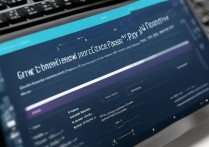

 冀ICP备2021017634号-12
冀ICP备2021017634号-12
 冀公网安备13062802000114号
冀公网安备13062802000114号